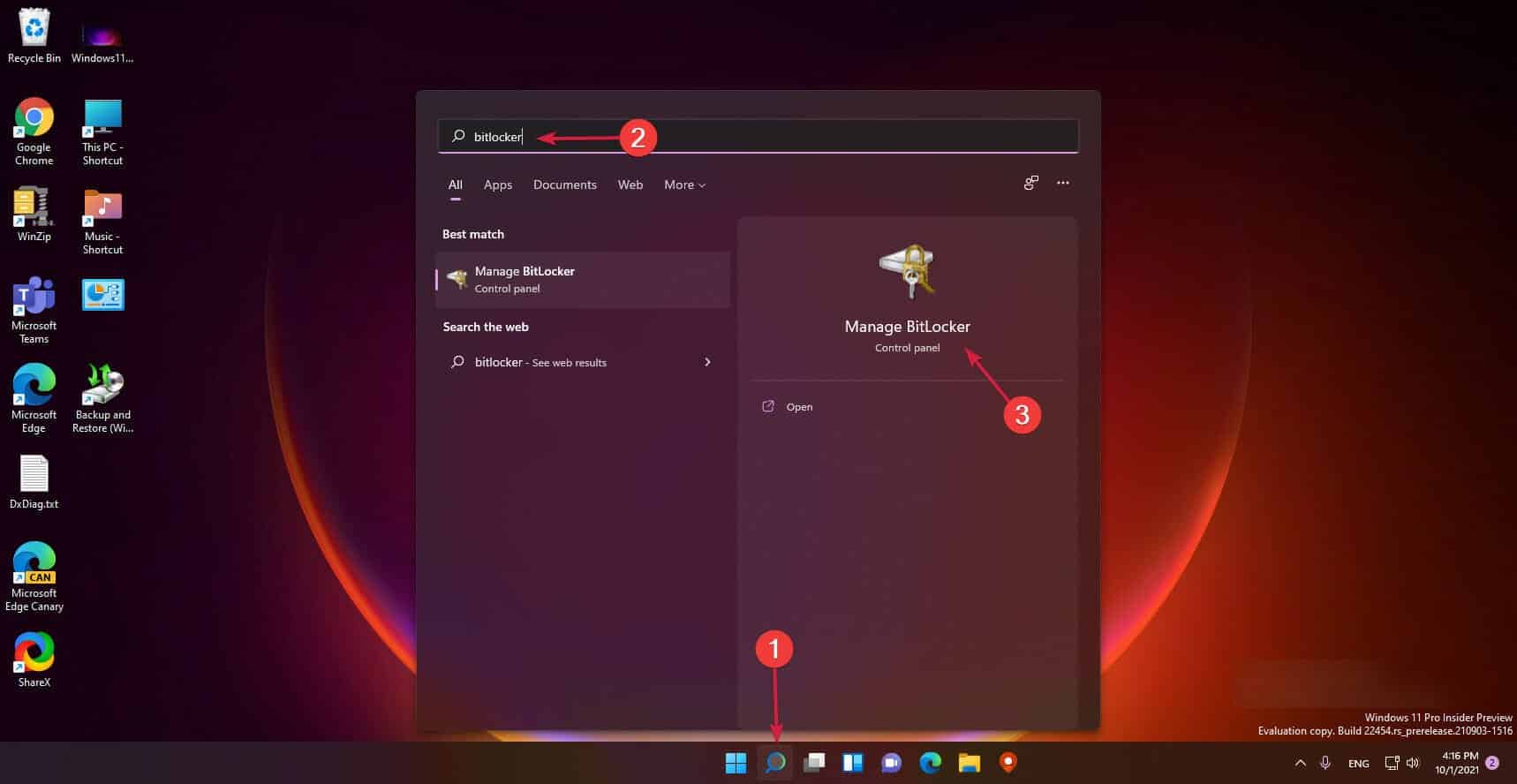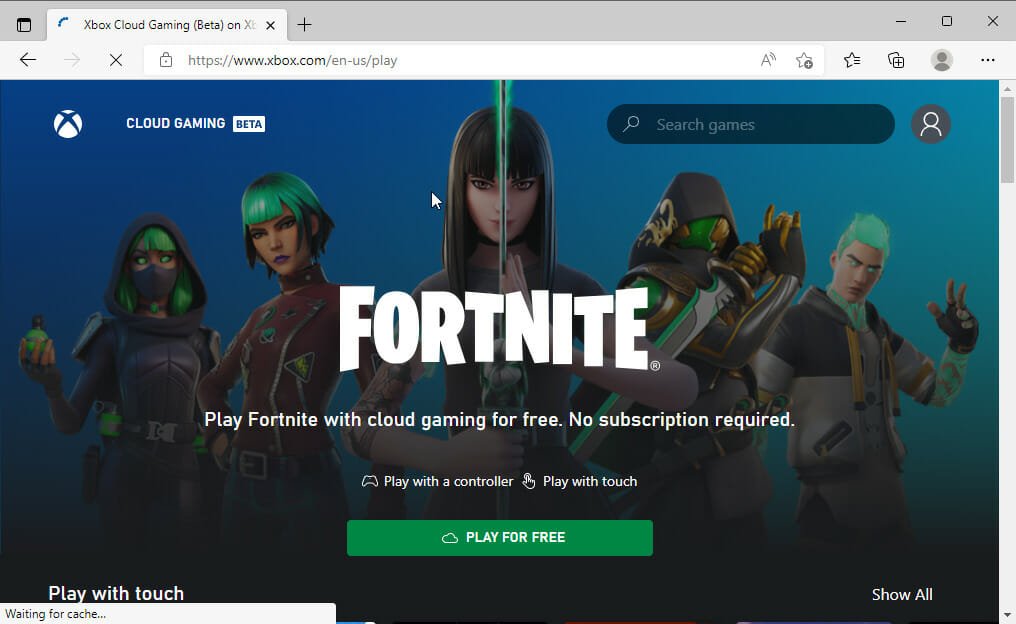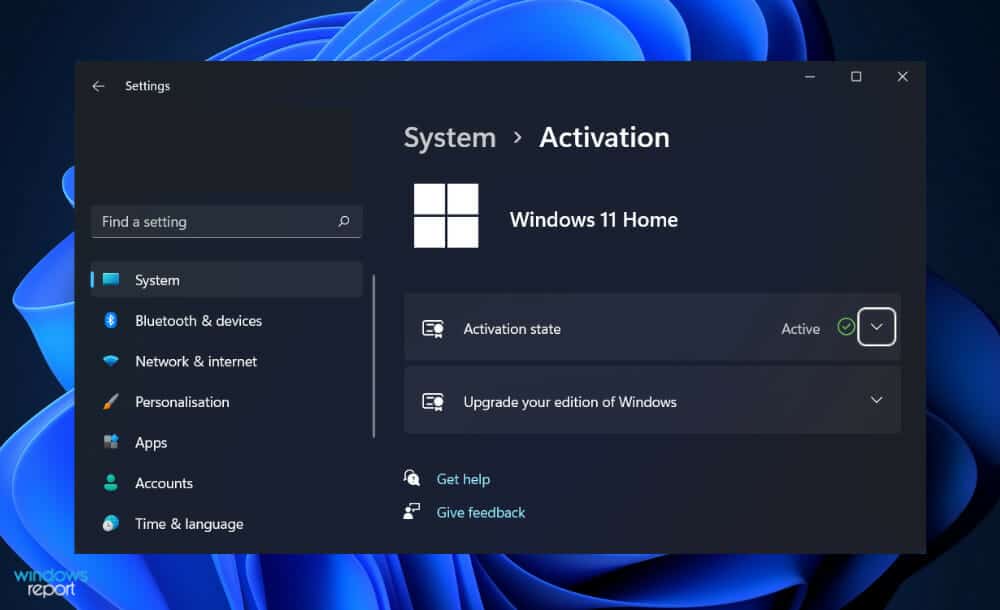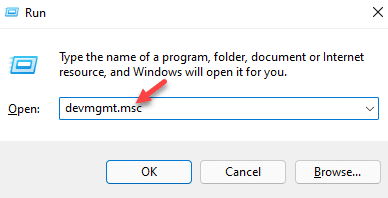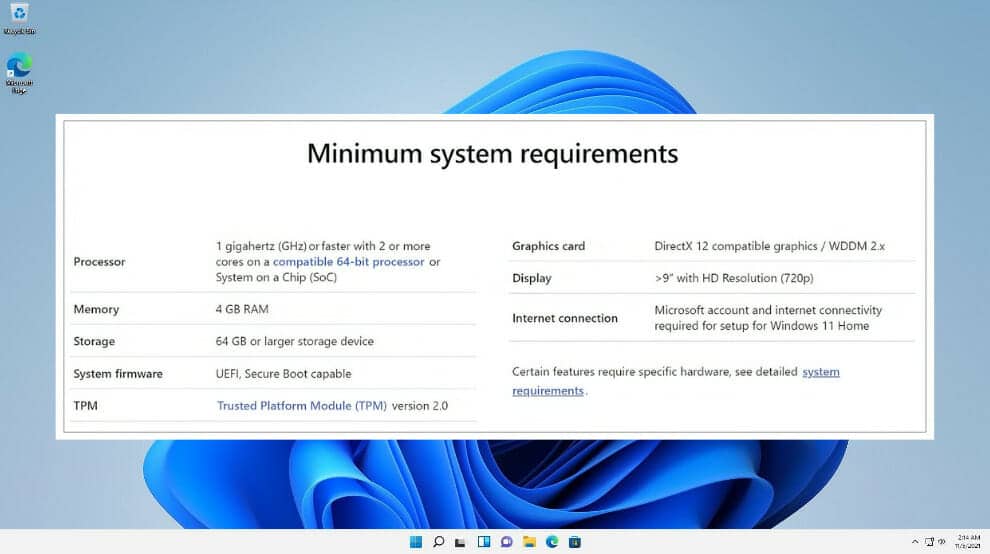
- Antes de actualizar a Windows 11, asegúrese de verificar si su computadora es compatible o no.
- Durante la instalación de Windows 11, el Trampa de acceso a datos no válidos El error podría ser provocado por aplicaciones de terceros.
- Una de las soluciones es desinstalar reproductores multimedia y soluciones antivirus de terceros.
Al intentar actualizar al nuevo Windows 11 de Microsoft, los usuarios se han encontrado con la Trampa de acceso a datos no válidos error en un cierto porcentaje, durante el proceso de instalación, lo que hizo que su PC volviera a Windows 10.
El problema parece ocurrir en todos los casos, ya sea que intente instalar Windows 11 a través de una unidad USB de arranque o actualizar la versión de Windows desde el Ajustes aplicación.
En las siguientes secciones, lo guiaremos a través de los métodos que le permitirán completar el proceso de actualización.
Índice de contenidos
¿Por qué no puedo actualizar a Windows 11?
Una de las razones más comunes por las que falla la instalación de Windows 11 es porque su PC no cumple con los requisitos mínimos de hardware y no es compatible.
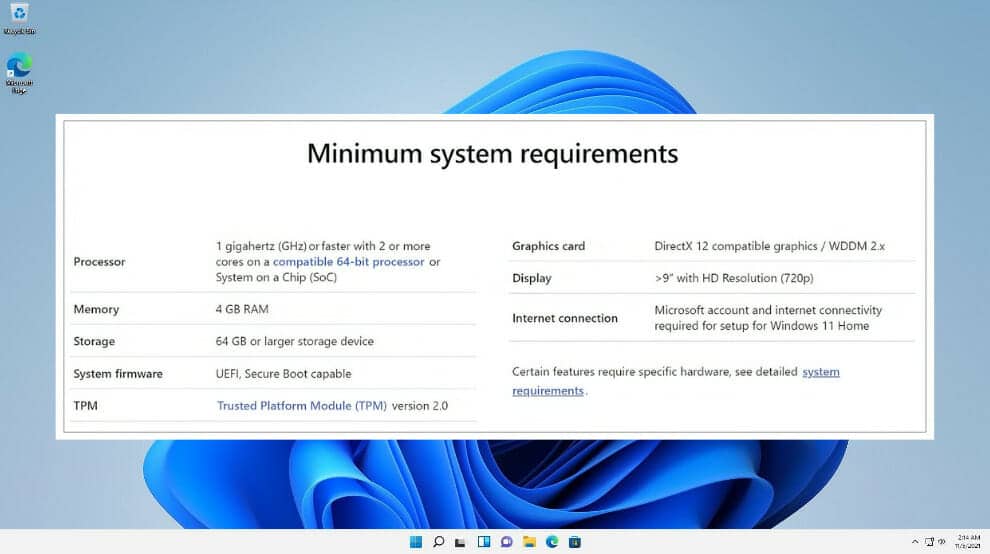
Si ha intentado instalar Windows 11, es posible que haya notado que viene con un conjunto de requisitos de instalación más exigentes, que incluyen más RAM, más espacio de almacenamiento dedicado y un procesador de generación más reciente.
Otra opción para verificar si su computadora está lista para actualizarse a Windows 11 es ver si se le ofrece la opción de actualizarla en el Aplicación de configuración, sobre el Página de actualización de Windows.
Si la opción de actualización a Windows 11 no está disponible y ninguna de las soluciones del artículo funciona, tendrá que esperar hasta que aparezca, ya que Microsoft está trabajando para garantizar la compatibilidad para una gama más amplia de computadoras.
Sin embargo, si su PC resulta ser compatible, el proceso de instalación arroja el Trampa de acceso a datos no válidos error, el problema en cuestión puede deberse a los siguientes factores:
➡ Reproductores multimedia instalados previamente como VLC Media Player, PowerDVD, Avermedia, Plex, etc., parecen ser una de las causas de nuestros errores. El por qué detrás de este problema aún no está claro, aún así, nuestros usuarios informaron que al eliminar sus reproductores multimedia, la instalación pudo completarse.
➡ Antivirus de terceros soluciones – Microsoft ha bloqueado las actualizaciones de Windows 11 para algunos usuarios que tienen herramientas antivirus ejecutándose en sus sistemas de la principal firma de ciberseguridad Avast y su subsidiaria AVG.
Como las aplicaciones pueden causar problemas de compatibilidad, recomendamos desactivarlas temporalmente para instalar Windows 11.
➡ Conductores obsoletos – Las actualizaciones de controladores para Windows, junto con muchos dispositivos, como adaptadores de red, monitores e impresoras, se descargan e instalan automáticamente a través de Windows Update. Sin embargo, a veces es necesario verificar manualmente su estado y actualizarlo si es necesario.
¿Cómo puedo solucionar el error de captura de acceso a datos no válidos en Windows 11?
Antes de continuar con la instalación de Windows 11, deberá modificar la configuración dentro de Windows 10.
1. Desinstale los reproductores multimedia
- Haga clic en el Comienzo , luego toque el Ajustes icono.
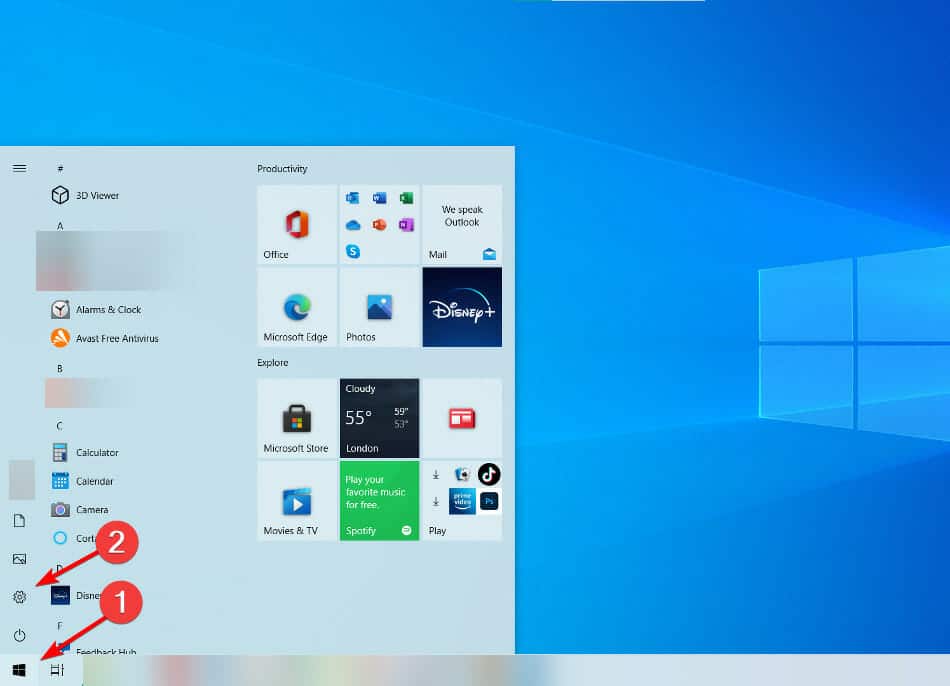
- Una vez el Ajustes se abre el panel, haga clic en el Aplicaciones opción.
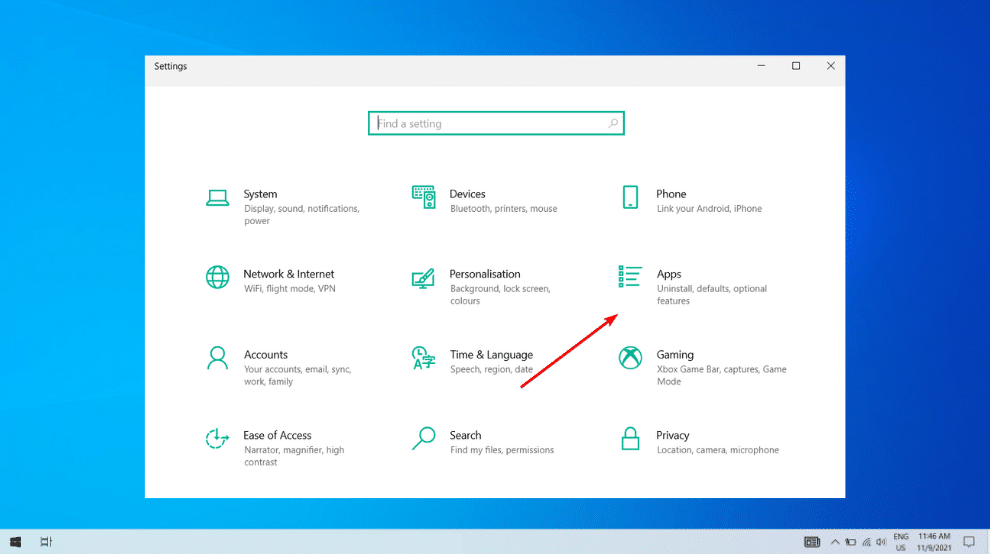
- Una vez que se muestra la lista de aplicaciones, busque cualquier reproductor multimedia instalado, como VLC Media Player, click izquierdo en él y golpear Desinstalar.
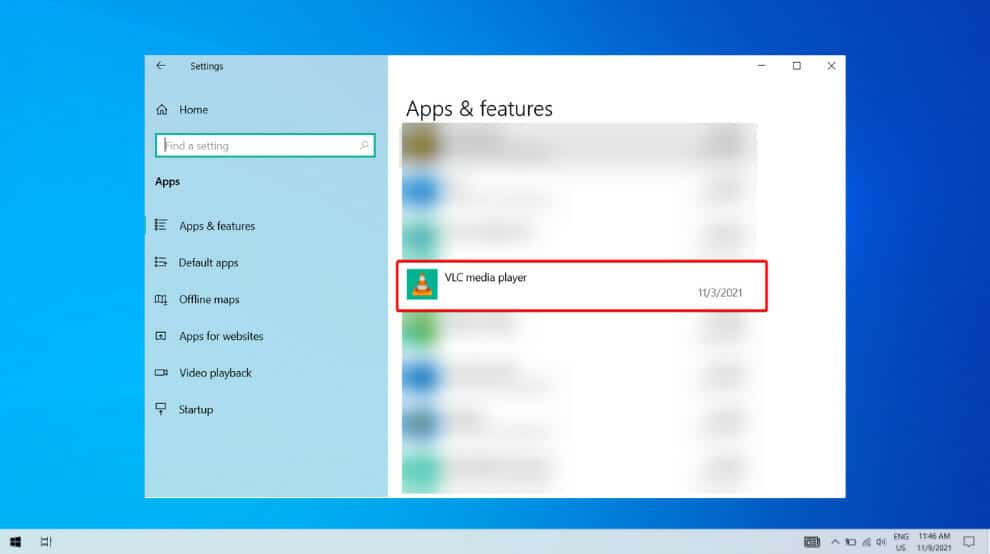
Una vez finalizado el proceso, puede continuar con la instalación de Windows 11.
2. Desenchufe los periféricos externos
Hardware externo como impresoras, dispositivos USB o cámaras web: cualquiera de estos puede desencadenar problemas desconocidos en el sistema.
Asegúrese de quitar todos los periféricos externos que puedan haber estado conectados a su dispositivo y no sean necesarios para la funcionalidad básica.
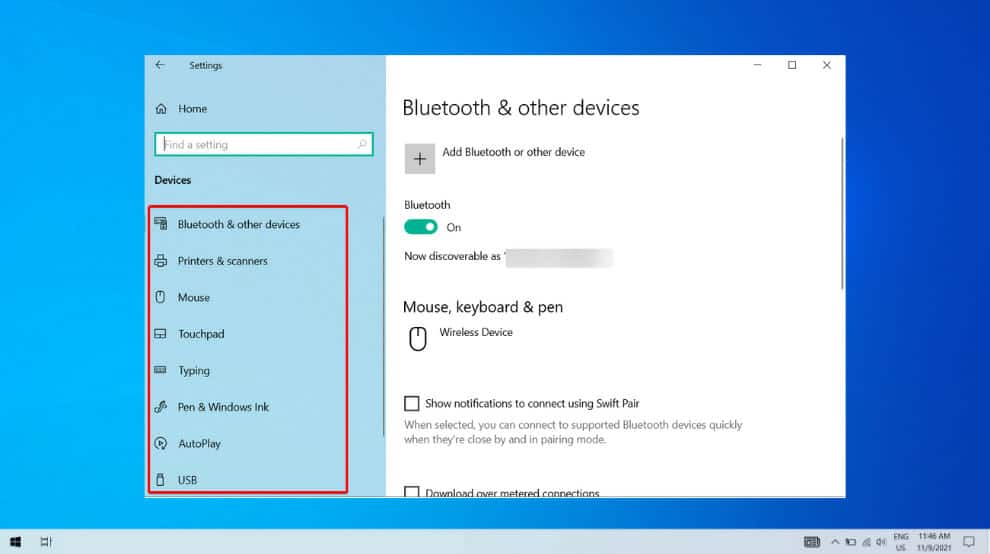
Una vez completada la instalación de Windows 11, siempre puede volver a conectarlos sin experimentar más complicaciones.
3. Ejecute un escaneo CHKDSK
- presione el Ventanas simultáneamente con la S clave y tipo CMD.
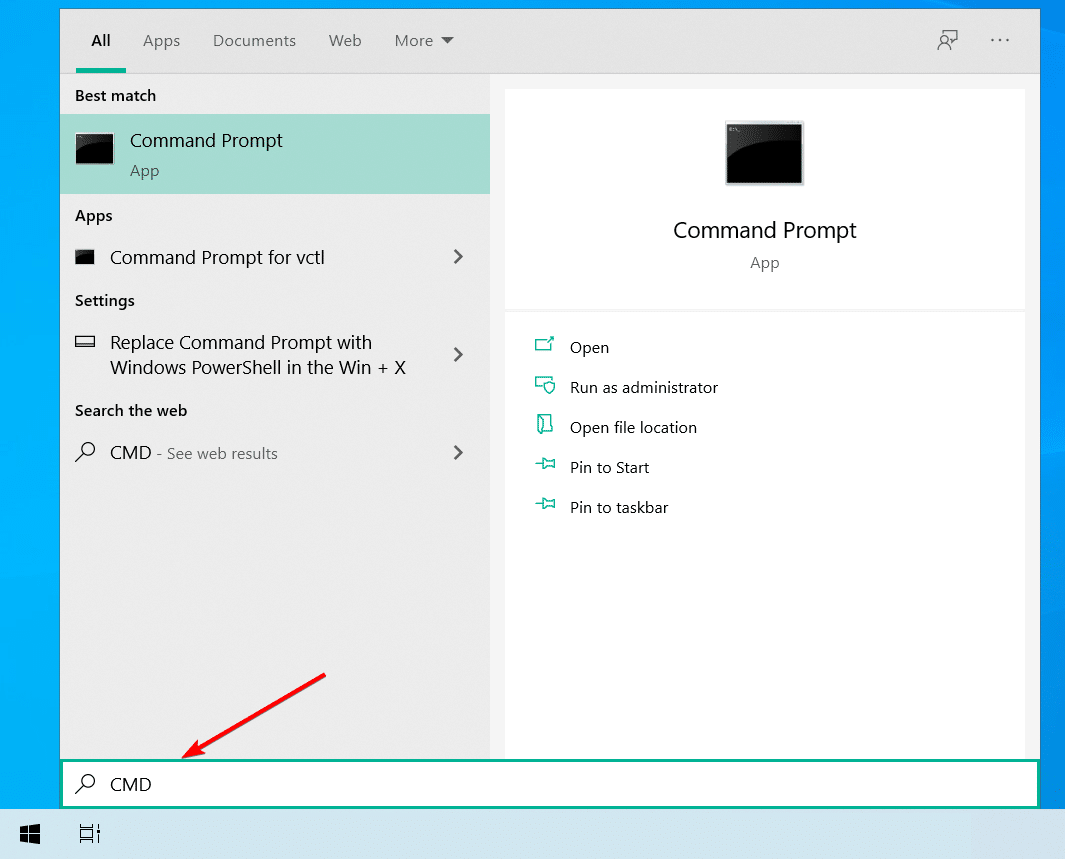
- Clic derecho en Símbolo del sistema y haga clic en Ejecutar como administrador.
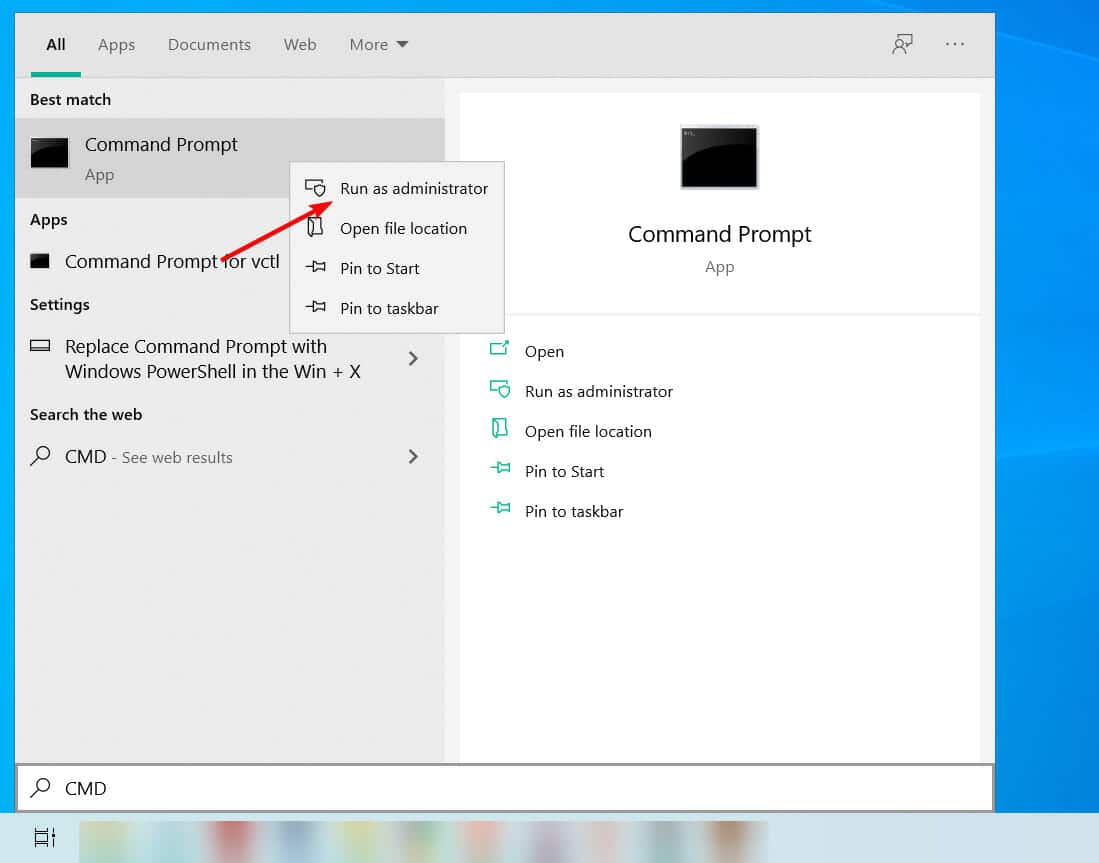
- Escriba o pegue el siguiente comando y presione Ingresar:
chkdsk c: /f /r /x
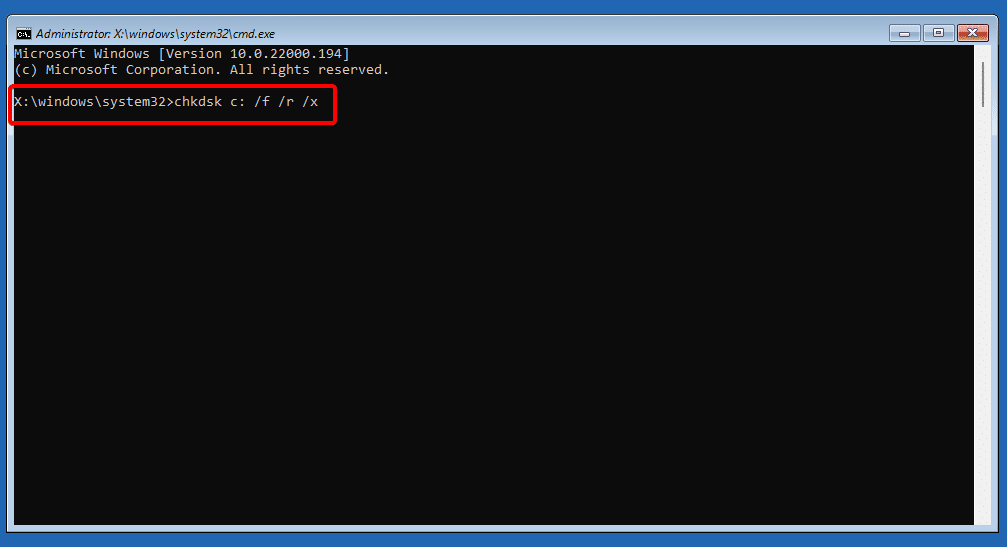
Problemas físicos específicos en la unidad pueden provocar Trampa de acceso a datos no válidos error también. Una vez finalizado el proceso, reinicie la PC y proceda a instalar Windows 11.
4. Descargue la ISO de Windows 11
- Acceda a la página web dedicada de Microsoft, Seleccione Ventanas 11 en el menú y haga clic en el Descargar botón.
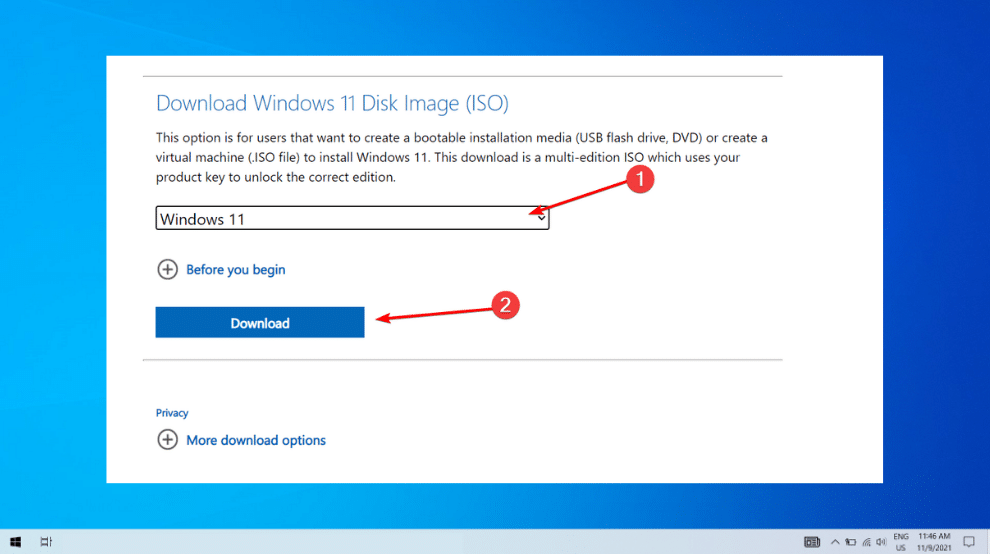
- Se le pedirá que seleccione el idioma del producto, luego haga clic en el Confirmar botón.
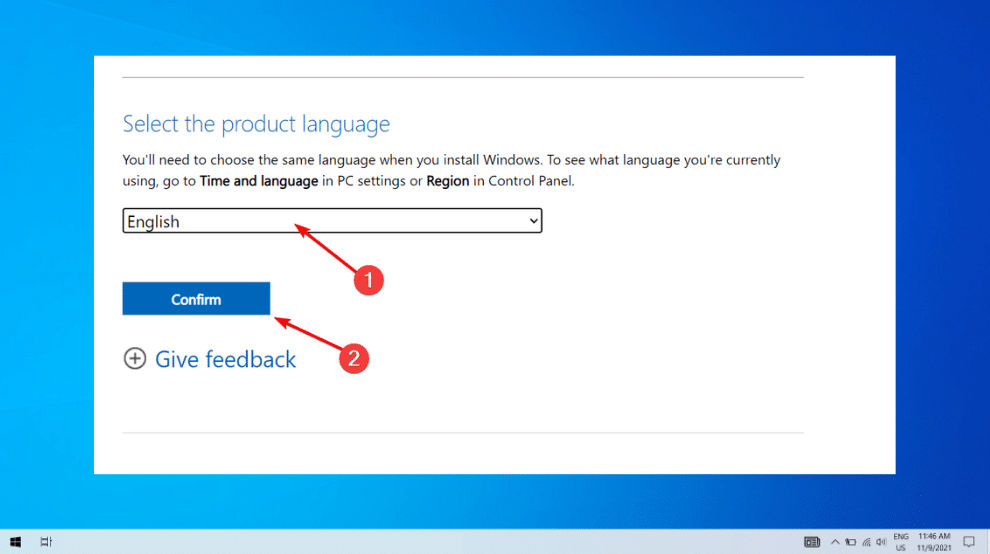
- Haga clic en el Descarga de 64 bits botón.
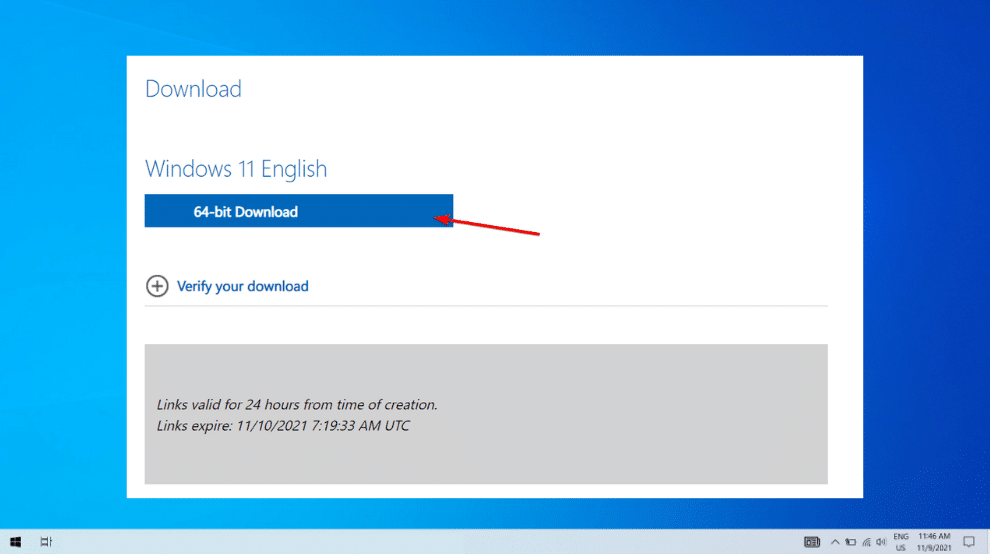
- Esperen al Archivo ISO para descargar, luego presione el Ventanas clave + mi para comenzar Explorador de archivos.

- Antes de comenzar la instalación, desconéctese de Internet y desactive temporalmente cualquier antivirus de terceros que pueda haber instalado.
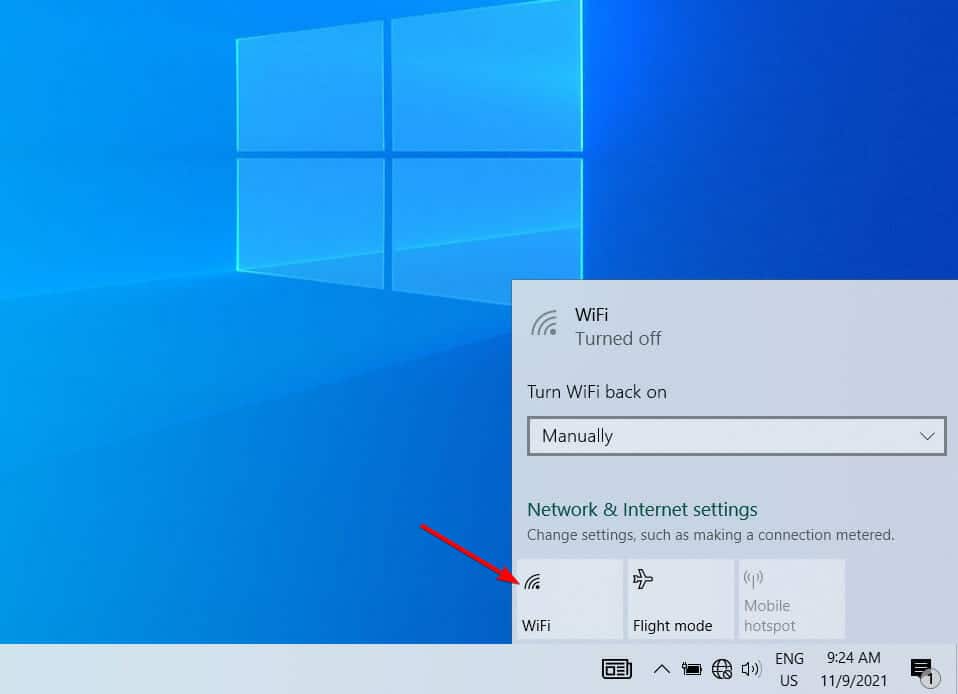
- Al comienzo de la instalación, es posible que se le solicite si desea instalar otras actualizaciones, escoger No.
- Navegue a la ubicación del archivo, haga clic derecho en él y seleccione Montar.
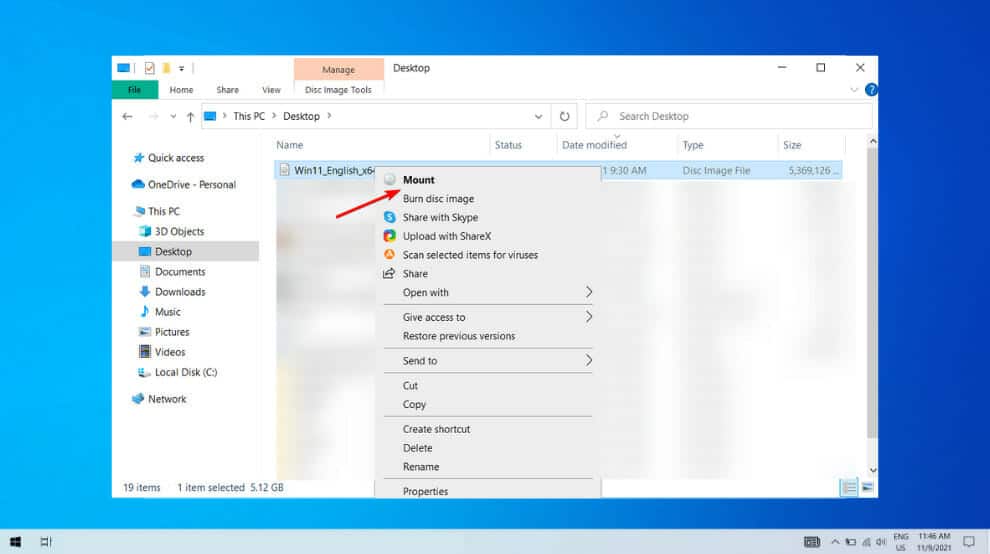
- Haga clic en el virtual Unidad de DVD que fue creado y haga clic en el archivo de instalación para iniciar la instalación de Windows 11.
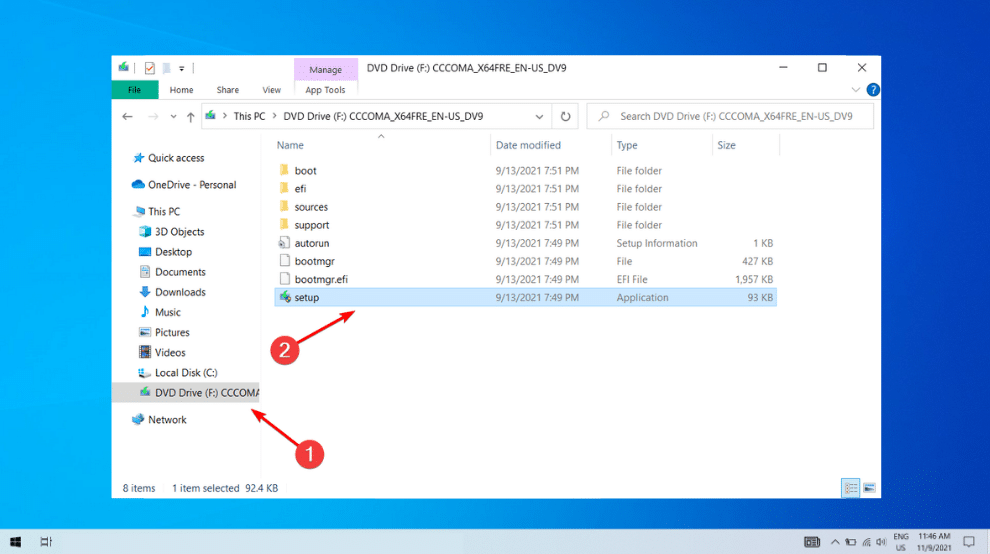
Una vez finalizada la instalación, puede volver a habilitar el antivirus y conectarse a Internet sin tener que afrontar más problemas.
5. Actualice los controladores de dispositivo
Al descargar una actualización de controlador desde el sitio web de asistencia del fabricante, se recomienda utilizar sus instrucciones en lugar de los pasos generales que se describen a continuación.
- Haga clic en el Comienzo , luego toque el Ajustes icono.
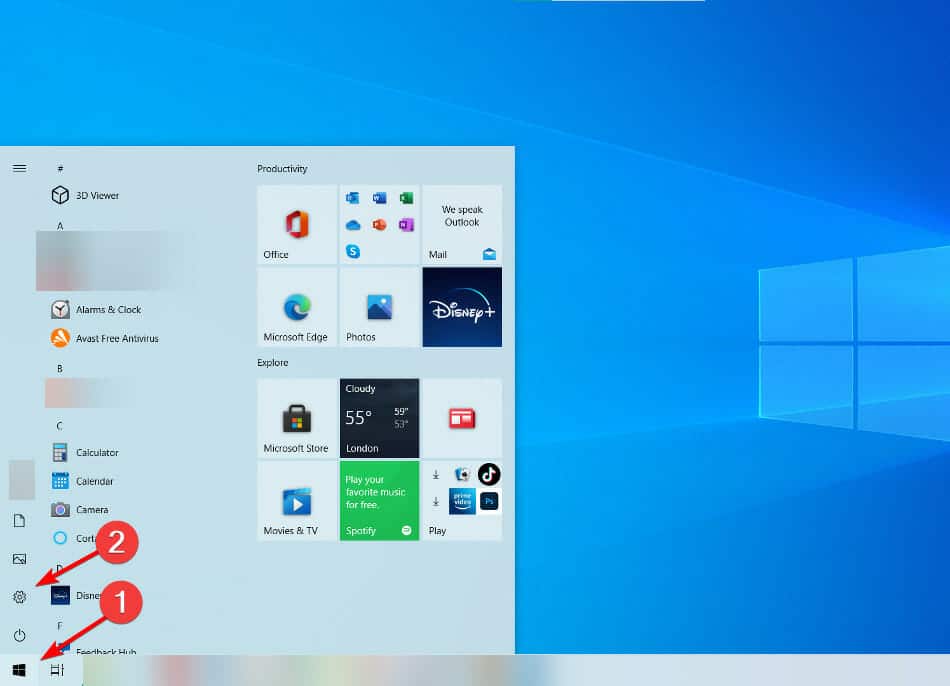
- Una vez el Ajustes se abre el panel, haga clic en Actualización y seguridad.
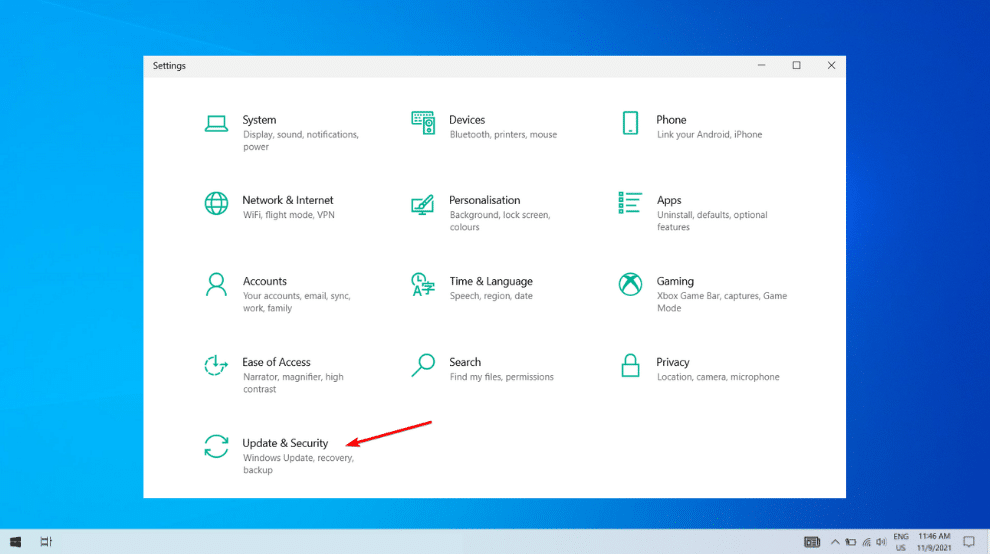
- Haga clic en actualizacion de Windows en el panel izquierdo.
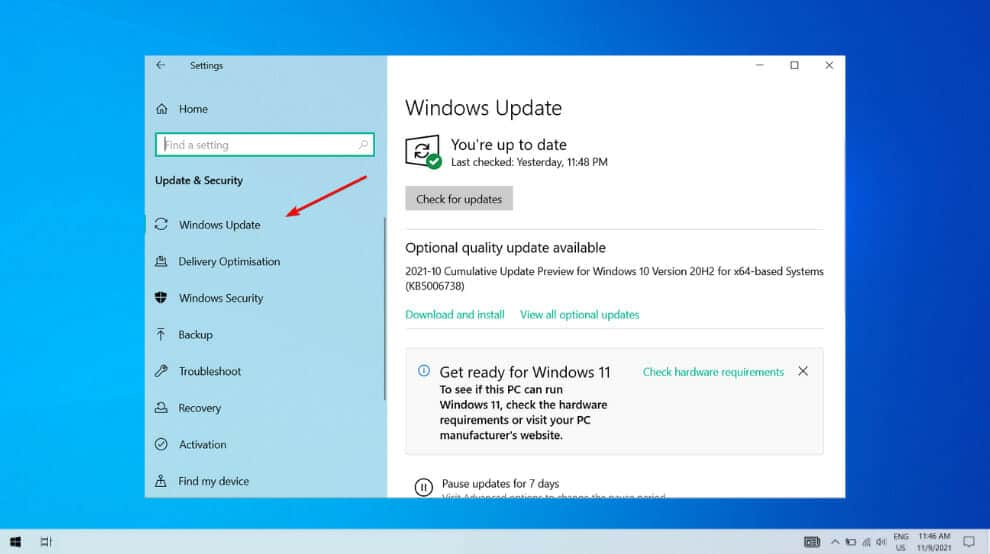
- Toque en el Ver actualizaciones opcionales opción.
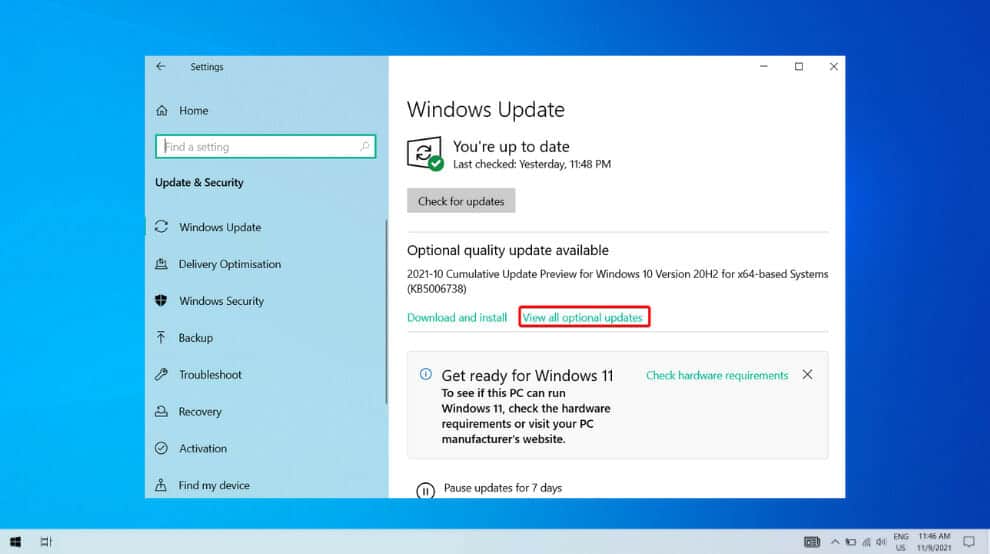
- Selecciona el conductors para actualizar, uno por uno, luego haga clic en el Descargar e instalar opción.
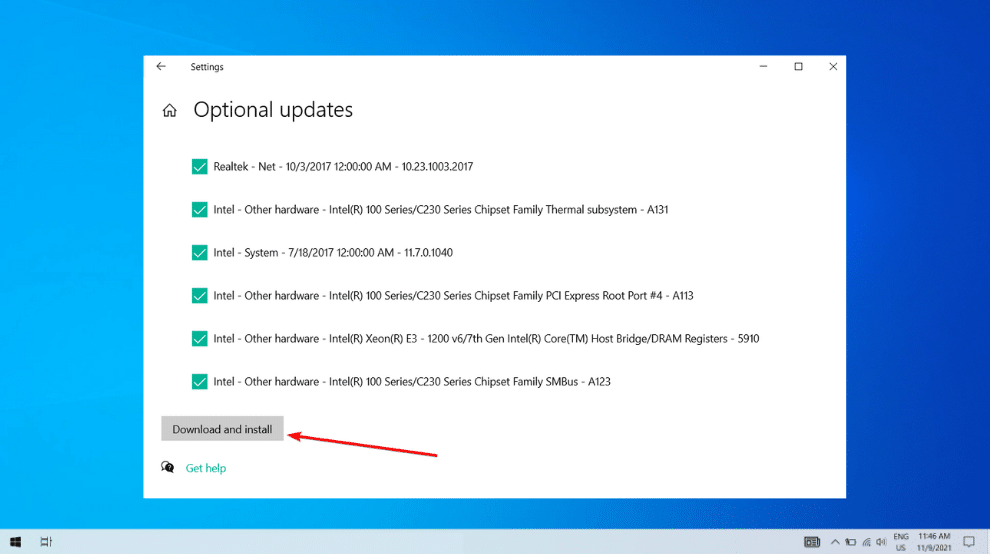
Una vez que complete los pasos anteriores, la actualización del controlador debería resolver cualquier error que impida la instalación de Windows 11. Para escaneos automáticos de controladores obsoletos, recomendamos encarecidamente una herramienta dedicada como DriverFix.
¿Qué hay de nuevo en Windows 11?
Windows 11 nos sorprendió con nuevos cambios y características que ofrecen a sus usuarios una experiencia mejor y más elegante.
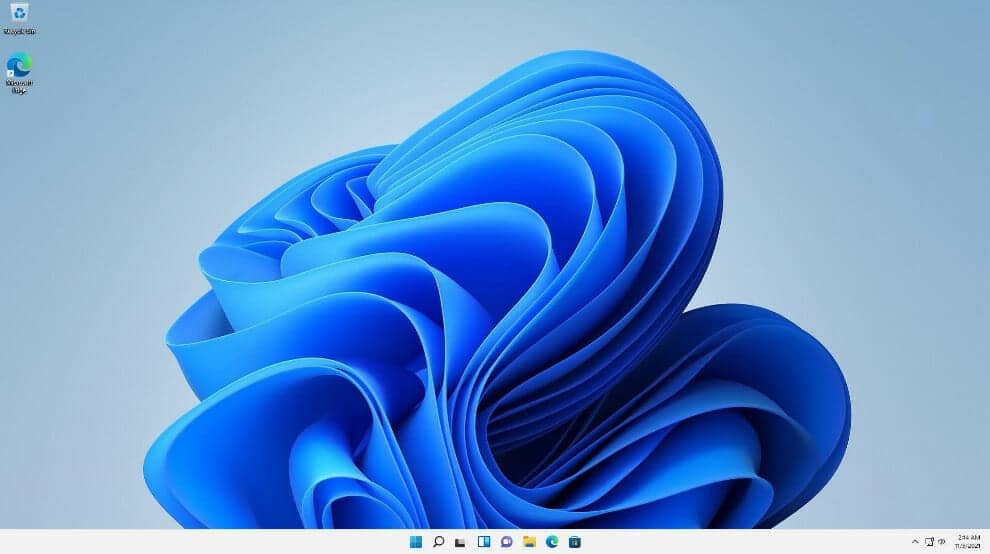
Una de las primeras cosas que notará después de que se complete la instalación es su interfaz de usuario. El menú Inicio y la barra de tareas sufrieron un cambio importante que sorprendió a nuestros usuarios.
La barra de tareas ahora está centrada y se parece a la de macOS o Chrome OS. Sin embargo, si no eres fanático de él, siempre puedes mover el menú Inicio a la izquierda desde la aplicación Configuración.
Anteriormente, en Windows 10, podía moverlo hacia la parte superior, izquierda o derecha a su gusto, sin embargo, en Windows 11 esta opción ya no está disponible.
Además, Microsoft ha renovado los marcos y las esquinas de las ventanas, incluido el menú Inicio. Ahora son más redondeados y suaves a la vista. El menú Inicio también presenta menos aplicaciones y ahora está optimizado.
El centro de notificaciones también se renovó por completo. El Centro de actividades fue reemplazado por el Panel de configuración rápida y el Panel de notificaciones.
Si extraña Windows 10 o prefiere su interfaz de usuario, siempre puede hacer que Windows 11 se parezca más a Windows 10.
Con suerte, ahora está disfrutando de Windows 11 de Microsoft, pero si descubre que su PC no cumple con los requisitos de instalación o que persiste algún otro error, puede probar el sistema operativo en una máquina virtual y probarlo.
Alternativamente, puede probar otras soluciones para errores comunes durante la instalación de Windows 11.
Comparta con nosotros en los comentarios a continuación cómo ha ido su experiencia con Windows 11 hasta ahora y qué solución funcionó mejor para usted.